YouTube Shorts 無疑是最熱門的功能之一,就像 TikTok 一樣,TikTok 追隨了 YouTube Shorts 的風潮多年,並且獲得了龐大的使用者基數。創作連續短片非常快速,可以吸引注意,並像野火燎原一樣傳播出去。
但是,你知道 YouTube Short 取代了探索選項,以便將 YouTube Shorts 調整得適合應用程式嗎?不只是如此,許多使用者在搜尋一些有益、資訊性的或詳細資訊時,不喜歡被這種連續短片打擾。
如果你遇到問題,想知道如何從 YouTube 關閉或刪除 YouTube Shorts。那麼,你來對地方了。
本文將帶你學習如何關閉或永久刪除 YouTube Shorts。只要跟著我們的教學,你就能以簡單的步驟完成同樣的事。
而作為 YouTube 的粉絲,你也可以使用 Filmora 自己創作有趣的影片。
關閉或移除 YouTube Shorts 的簡單方法
既然你讀到這部分,應該就代表你想知道如何關閉 YouTube Shorts。別擔心,本文將詳細介紹從 YouTube 移除 Shorts 的所有方式。
你可以根據需要選擇其中一種適合的方法。有的方法非常簡單,有的需要一些步驟。但重點是,使用每一種我們列出的方法都能從YouTube 移除 Shorts。所以,馬上按照這些方法,從 YouTube 移除 Shorts。
方法 1:三個點的圖標
如果你不想看到短影音,其中一個主要的解決方式是在你不想看到某些內容時點選影片旁邊的三個點。彈出視窗會開啟,並出現「不感興趣」的選項。點選該選項就完成了。下次在 YouTube 瀏覽影片時,這種影片就不會出現了。

這個方法無疑容易,但是需要重複進行。每次你看到 Shorts,都得點擊三個點移除。
方法 2:YouTube 設定選單
在你的 YouTube 首頁頂端,可以找到個人檔案圖標。點擊它,它將引導你到 YouTube 設定選單。
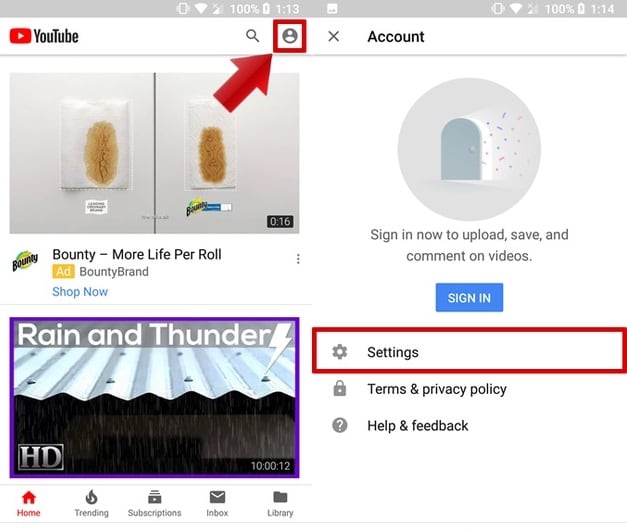
選擇選單裡的「一般」,會出現一些選項。點選 Shorts 選項關閉它。
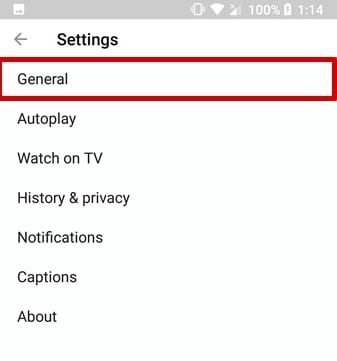
如此一來,只要簡單地跟著步驟管理設定,就可以在這個平台上輕鬆關閉 YouTube Shorts。
現在,重新啟動你的裝置,以應用移除 YouTube Shorts 的設定。只要你關閉了 YouTube Shorts,下次你啟動應用程式,就會發現 YouTube Shorts 影片不在了。
方法 3:使用 YouTube 瀏覽器
嘿,大夥們,還有一個技巧。當你想逛 YouTube 時,不要使用應用程式,試著從行動裝置或電腦的瀏覽器視窗開啟YouTube 網站。你肯定好奇為什麼以及有什麼不同。其實,Shorts 選項卡還沒整合到 YouTube 網頁版裡。
所以朋友們,試試這個方法,避免在手機或桌面應用程式看到 YouTube Shorts 影片。這個方法簡單又不需要裝置,即使你沒有 YouTube上 應用程式,也能用這個技巧來解決你的顧慮。
方法 4:恢復原廠設定
如果你不喜歡 Shorts 影片、想要完全擺脫它,這個技巧可能對你有幫助。為此,找到行動裝置裡的 YouTube 應用程式,並且按住一段時間。這麼做將引導你前往設定下的資訊區塊。
點選解除安裝,YouTube 將恢復原廠設定。這個 YouTube 版本是預裝在裝置裡的版本。
另外,如果你還沒更新 YouTube 應用程式,不要更新。你會收到好幾次通知,要求你更新應用程式,假如你不希望 YouTube 應用程式上出現 Shorts 影片選項,忽略它。
方法 5:YouTube 版本降級
朋友們,每個問題都有解決辦法。如果你重置 YouTube 遇到困難,可以下載降級版的 YouTube。這是沒有 YouTube Shorts 功能的版本:
- 進入連結下載降級版本。
- 允許未知來源安裝。
- 接著,關閉自動更新 YouTube 選項。
方法 6:移除所有更新
還有一個簡單的技巧能關閉 YouTube Shorts──移除所有更新。遵循以下步驟:
在你的智慧型手機打開設定 > 應用程式或管理應用程式 > 選擇 YouTube 應用程式,點選右上角的三個點 > 點選移除更新。舊版 YouTube 會取代 YouTube 應用程式。

使用這個方法,就能輕鬆從 YouTube 移除 Shorts,也不需要花多少時間,所以試試這些步驟吧。
方法 7:嘗試 YouTube Vanced
等一下,列表還沒結束呢。如果前面的方法沒有用,試試看 YouTube Vanced──YouTube 的進階、高級版本──來擺脫 YouTube Shorts。嗯,YouTube Vanced 能做到的不只如此,它提供了多種服務,例如關閉 YouTube Shorts、阻擋廣告、故事或任何贊助功能。
如果你不確定怎麼做,以下指南的步驟會引導你下載 YouTube Vanced。
步骤1:下載 YouTube Vanced
首先,在官網上下載 YouTube Vanced 應用程式。
步骤2:安裝並完成設定
接著完成安裝,並遵照畫面上的指示,使其正確啟動。
注意:如果你從官方網站下載,而非應用程式商店,可能會跳出警告。忽略它並繼續下載和安裝。
步骤3:啟動應用程式並進入設定
啟動應用程式,設定選項會有 Vanced 設定 > 廣告設定 > 在頁面末尾滑動 Shorts 收藏架。

如此一來就能關閉首頁的 YouTube Shorts 選項。
或者,你可以移除螢幕上的 YouTube Shorts 按鈕。Vanced 設定 > 圖層設定 打開留言位置選項,就能進一步從 YouTube 首頁底部移除 Shorts。

看,使用 YouTube Vanced,你總算擺脫了 YouTube Shorts 影片。
以上整理了多種在 YouTube 關閉 Shorts 的方法。希望現在你能在不受 YouTube Shorts 干擾的情況下使用 YouTube。
結語
YouTube 一直是眾多使用者用來在同一個平台上尋找解釋性影片的首選。不過,對於那些在 YouTube 上尋找詳細的影片及資訊的使用者來說,YouTube Shorts 不是一個好選擇。
因此,請記住本文為你介紹的關閉/移除 YouTube Shorts 的步驟。
朋友們,你在等什麼呢?向上捲動本文,獲得詳細的步驟指南及過程,解決你的問題,並讓你快速暢遊 YouTube 平台。






